かなロック(KANA)がONになっているとローマ字入力をした時にわけのわからないかな文字が入ってしまう。
ローマ字入力がうまくいかない時は、かなロック(KANA)がONになっていないか確認して、入力方法をローマ字入力に戻そう。
かなロック(KANA)がかかると、ローマ字入力ができなくなる

ローマ字入力で入力したら変な文字列が入力されるんだけど。
どうしたらいいのかな?

どんな状態なのかのう?

ローマ字入力で『ro-maji』と入力すれば通常は『ろーまじ』と入るはずだよね。
でも、なぜか、『すらほもちまに』って入力されちゃうんだ。

それは、かなロック(KANA)がONになって「かな入力」になっておるのじゃな。
例えば、ローマ字入力で『ro-maji』と入力すれば通常は『ろーまじ』と入力される。
ところが、かなロック(KANA)がかかって、かな入力になっていると、『ro-maji』とキーを打つと『すらほもちまに』になってしまう。
キーボードには、アルファベットと一緒にひらがなが振ってある。
これがかな入力の入力キー。

アルファベットしか刻印されていないキーボードもあるのじゃ。
かなロック(KANA)の解除(ローマ字入力とかな入力の切り替え)

かなロック(KANA)を解除してローマ字入力に戻す方法を教えてください。
IMEツールバーからかなロック(KANA)を解除(かな入力とローマ字入力の切り替え)

IMEツールバーが表示されている場合はIMEツールバーで操作する
IMEツールバーを見てみると、KANA(ひらがなで「かな」等になっていることもある)の文字がある場合は、IMEツールバーのKANA(かな)の文字をクリックすると、かなロックがON・OFFできる。
マウスでクリックするとON・OFFが切り替わる。
タスクバーからかなロック(KANA)を解除(かな入力とローマ字入力の切り替え)

うちのパソコンには、IMEツールバーを表示させていないんだけど、その場合は、IMEツールバーを表示させないと操作できないの?

タスクバー上でも入六の切り替えはできる。
タスクバーの「あ」「A」の部分を右クリックして、入力方法を切り替えるのじゃ。
1.タスクバーの「あ」「A」の部分を右クリック。
2.〔かな入力(オン)〕を押す。

〔かな入力(オン)〕を押すと〔かな入力(オフ)〕に入力が切り替わるのじゃ。
キーボード操作でかなロック(KANA)を解除(かな入力とローマ字入力の切り替え)
キーボードからかなロック(KANA)を解除(かな入力とローマ字入力の切り替え)することもできる。
PCによって押すキーが違うので、下のどれかの方法を試してみて。
「Ctrl」+「CapsLock」キー同時押し
パソコンの「Ctrl」+「CapsLock」キーを同時に押すとかなロック(KANA)が解除されローマ字入力になる。
「Alt」+「カタカナ・ひらがな」キー同時押し
「Alt」+「カタカナ・ひらがな」キーを同時に押すとかなロック(KANA)が解除され、かな入力とローマ字入力の切り替えらる。
「Ctrl」+「Shift」+「カタカナ・ひらがな」キー同時押し
「Ctrl」+「Shift」+「カタカナ・ひらがな」キーを同時に押すとかなロック(KANA)が解除される。

キーボード初心者にはかな入力はローマ字入力より入力が簡単なのはわかるんだ…。
でも、ちょっと慣れてくると、かな入力だと入力スピードが出ないと思うんだけど。

かな入力に慣れている人は、「ローマ字入力の方が入力スピードが落ちる」というからのう。
かな入力の方がキーを打つ個数が少ないじゃろう。
そういう人には必要な機能なんじゃな。

入力を切り替えたら戻しておいてほしいなあ。
特に会社のパソコン。

気が付かないうちに、キーを押してしまって、入力が切り替わっていることもあるからのう。
入力がおかしかったら、かな入力に切り替わっていないか確かめてみることじゃな。
【おすすめ月額利用料1,000円以下のレンタルサーバー】

ドメインの新規取得・移管とレンタルサーバー利用で更新料が無料になるレンタルサーバーがおすすめじゃ。

ドメインは新規取得の時は安いけど、更新料は高い場合が多いもんね。
・スタードメイン ![]() とスターレンタルサーバー
とスターレンタルサーバー ![]() (スタンダード)
(スタンダード)
初期手数料0円、月額使用料550円~、独自ドメイン新規取得、他社からの移管、取得済みドメインからの切り替えでドメイン費用不要。無料お試し期間10日。
・バリュードメイン ![]() と コアサーバー
と コアサーバー ![]() (CORE-X)
(CORE-X)
初期手数料1,650円 、月額使用料390円〜 、独自ドメイン新規取得でドメイン費用及び初期手数料不要、他社からの移管、取得済みドメインからの切り替えでドメイン更新費用不要。無料お試し期間30日。
・ムームードメイン ![]() とロリポップ!
とロリポップ! ![]() (ハイスピードプラン )
(ハイスピードプラン )
初期手数料0円 、月額使用料550円〜 、独自ドメイン新規取得でドメイン費用不要。無料お試し期間10日。

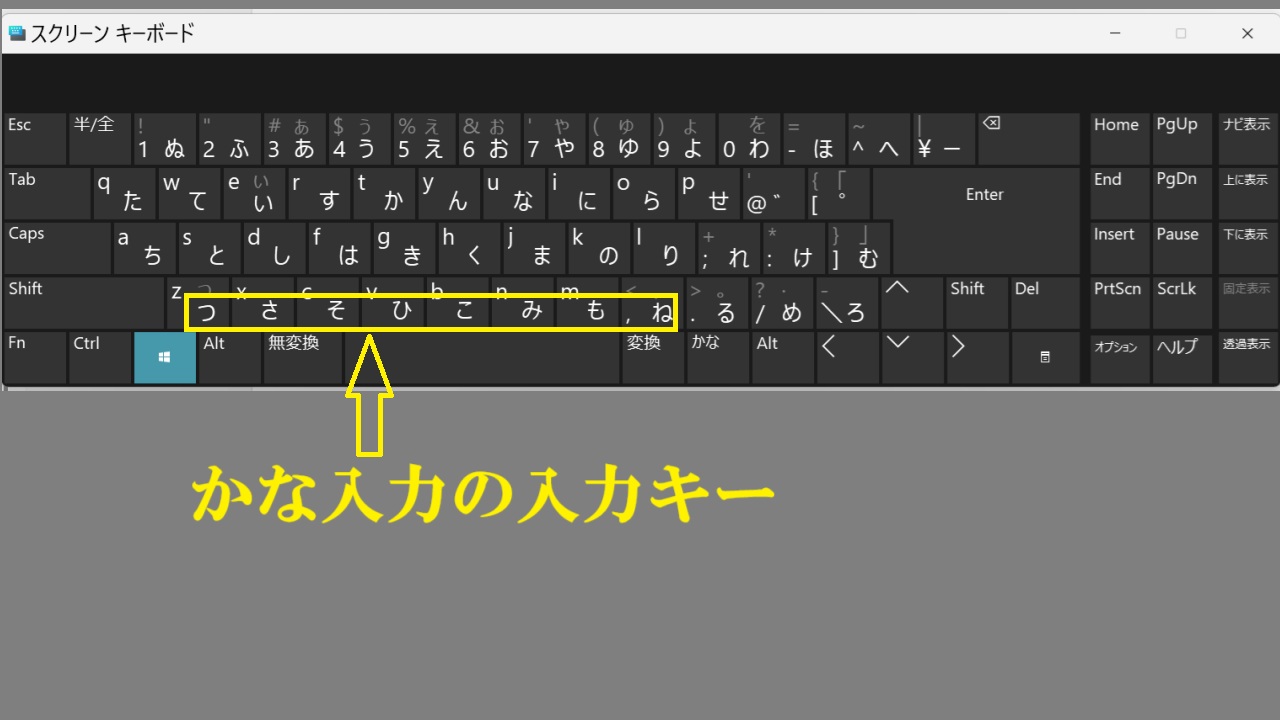
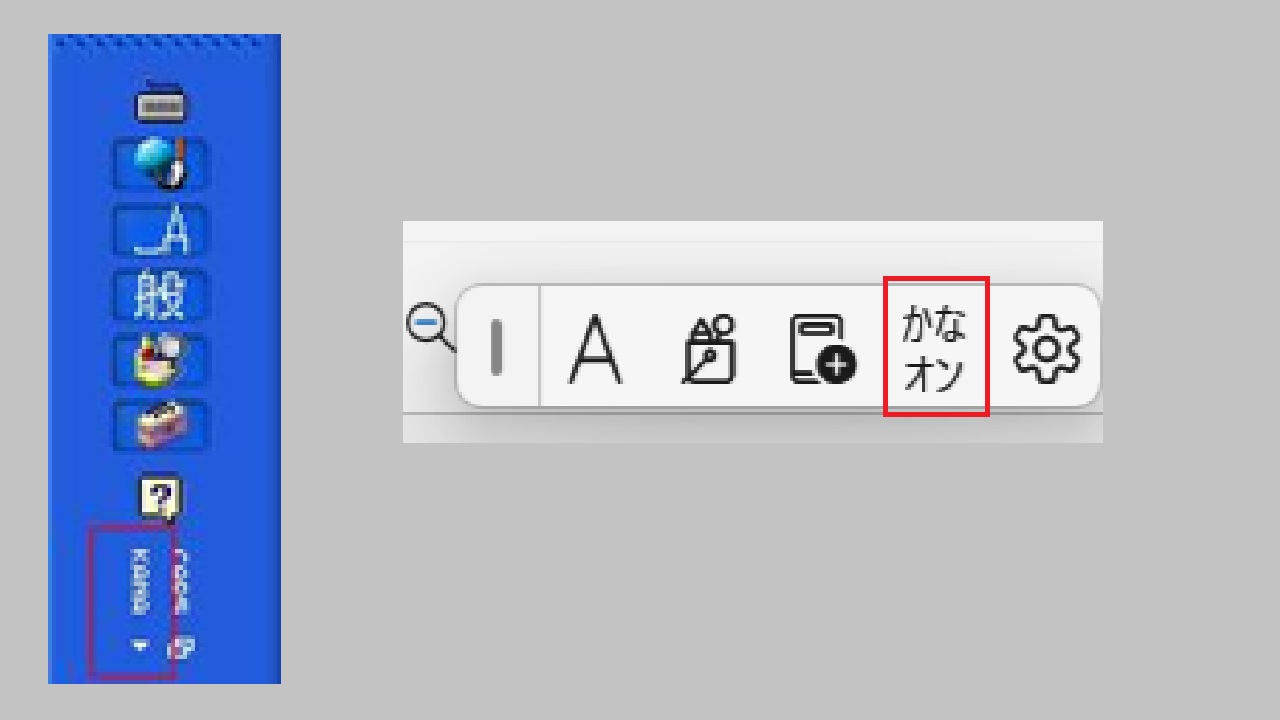
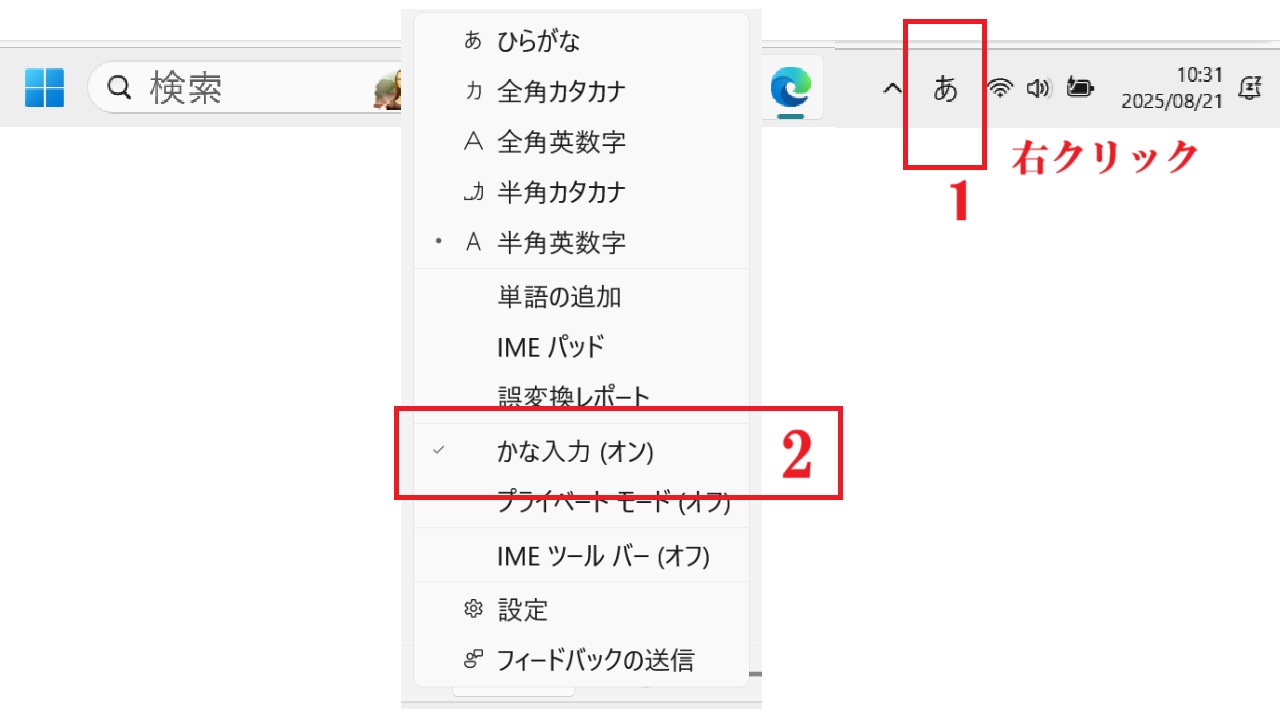
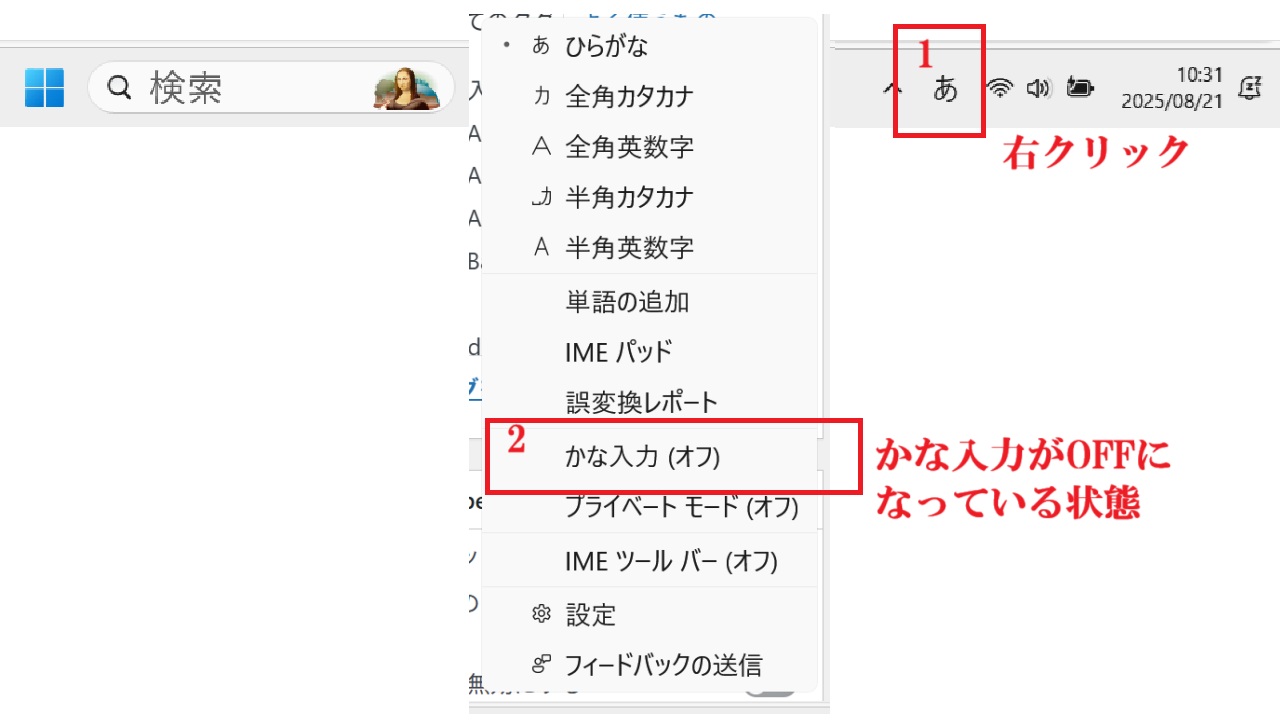
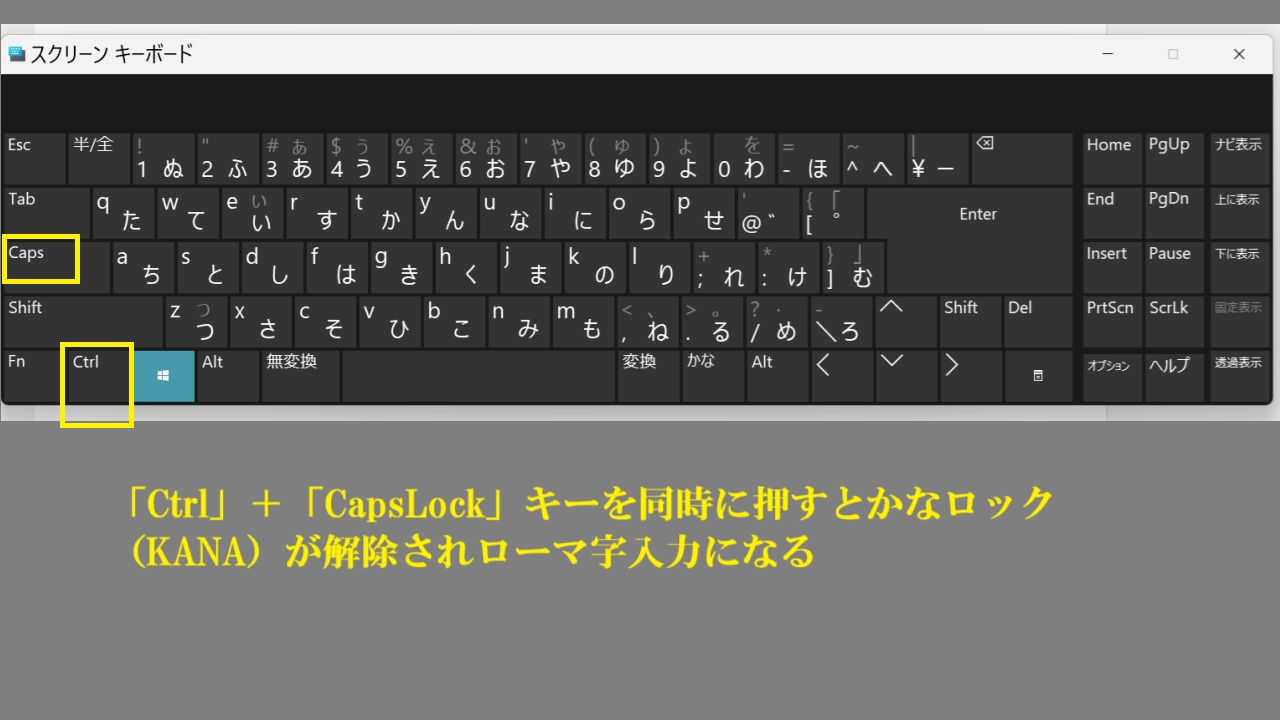


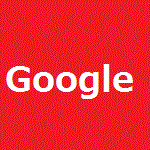

コメント
いまも昔もプロや能力の高い人はかな入力ですよ。
基本的に英文入力ができないとかな入力はできません。まあ、英文ができるのですからローマ字も当然できちゃうのですが。
低スキルの人間を雇うか高スキルの人間を雇うかいわずもがなでしょ。
ローマ字しかできない人間より英文も日本語の文章も早く処理できる人間を選びますよ。
おもっているいじょうにローマ字入力しかできない人とかな入力できる人の差は大きいのですよ。
主流がローマ字とか嘘ですし、プロは全員かな入力です。
これははっきりと言えますね。
ローマ字入力は学校でもかな入力のできない能力の低いひとだけがやっていました。
小学生はこれから伸びていくのにわざわざ低スキルのローマ字なんか教えるのはおろか、英会話もできません。
残念ながら、今の子はかわいそうとしか言えませんね。